Usuń wirusa Uyari (Darmowy poradnik)
Instrukcja usuwania wirusa Uyari
Czym jest Wirus Uyari?
Główne cele oprogramowania Uyari:
Oprogramowanie Uyari jest nazwa wirusa, który jest kolejna cyber infekcja. Tym czasem uzytkownicy z Turcji sa glownym celem tego oprogramowania. Tak wiec jezeli jestes w poblizu uwazaj na siebie poniewaz jestes narazony na potencjalny atak. Najlepsza droga jest dowiedzenie sie jak najwiecej na temat wirusa, sposobow w jakie sie rozpowszechnia, a takze dowiedzenie sie w jaki sposob najlepiej go unikac. W tym artykule przedyskutujemy kluczowe momenty na ktore powinienes uwazac odnosnie usuwania oprogramowania Uyari z twojego komputera jezeli zostal zainfekowany. Jezeli nie chcesz tracic czasu na czytanie i chcesz usunac natychmaist wirusa mozes skorzystac z oprogramowania FortectIntego które z pewnoscia pomoze ci sie pozbyc infekcji
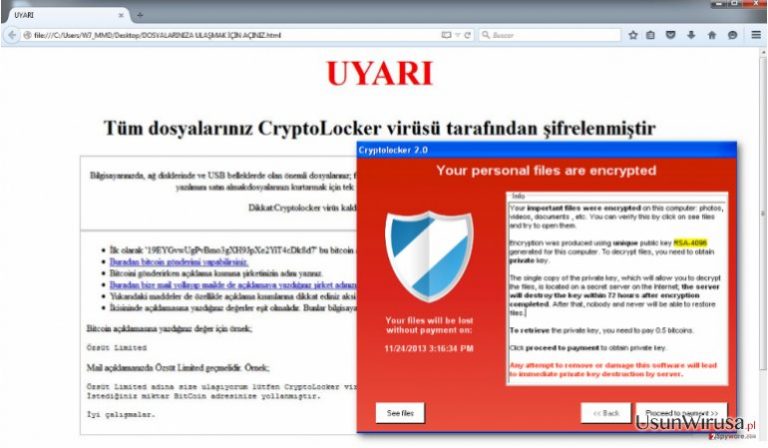
Jak juz wspomnielismy, wirus jest oparty o specyficzna lokalizacje, uwidacznia sie to w jezyku jakim posluguje sie aplikacja jezeli chodzi o notke proszaca o wplate – wszystko widnieje tam w jezyku tureckim. Chcielibysmy ci przypomniec ze wirus pozostawia notke w systemie – jest to ostatnie stadium przenikniecia wirusa i wszystko to ma miejsce z pomoca zaawansowanego algorytmu. Notka daje ofiara kilka podstawowych informacji o tym co sie dzieje z komputerem i tego dlaczego dluzej nie masz dostepu do swoich plikow, a takze co mozesz zrobic aby odzyskac do nich dostep. Notka widnieje w formacie HTML i jest oznaczona “DOSYALARINIZA ULAŞMAK İÇİN AÇINIZ”. Glownie chodzi o to ze hakerzy zadaja zaplaty znacznej sumy pieniedzy (okolo 1315dolarów) wzamian za klucz deszyfrujacy. Problemem jest to ze nikt za bardzo nie wie czy taki klucz w ogole istnieje, lub tez czy cyber przestepcy dotrzymaja swoich obietnic uwolnienia twoich plikow. Dlatego tez lepszym rozwiazaniem moze byc usuniecie wirusa z twojego komputera i poszukanie innych sposobow na odzyskanie swoich danych. Idac ta droga nie ryzykujesz oszustwa i nie wspierasz cyber przestepcy poprzez przelew co motywuje ich do produkowania wirusow na jeszcze szersza skale. Warto rowniez zauwazyc ze zablokowane pliki dosc czesto zawieraja rozszerzenie ”.locked” i tak dlugo jak to rozszerzenie jest obecoe na twoim komputerze tak dlugo nie bedziesz w stanie dotrzec do swoich plikow. W tym momencie nie ma zadnych narzedzi ktore moglyby w prosty sposob usunac to zagrozenie, jednakze istnieje narzedzie ktore pomoze ci skutecznie usunac oprogramowanie Uyari z twojego komputera i ochronic twoj komputer przed wieksza liczba infekcji.
Sposoby rozpowszechniania oprogramowania i przejmowania komputerów:
Jezeli chcesz uniknac straty twoich danych a takze problemow zwiazanych z wirusem Uyari powinienes upewnic sie ze twoj system jak i oprogramowanie zostaly zaaktualizowane. Przeterminowane systemy a takze aplikacje moga kreatowac warunki do rozpowszechniania wirusow a takze infekcji komputerow a nawet zamykania twoich dokumentow. Dodatkowo warto trzymac sie z daleka od podejrzanych stron, witryn do pobierania plikow i innych niezabezpieczonych domen ze wzgleu na to ze dosc czesto sa wykorzystywane do rozpowszechniania oprogramowania ransomware a takze innych wirusow, trojanow czy tez robakow. Dosc powszechna tendencja jest ukrywanie zlosliwego skryptu w aktualizacji oprogramowania takiego jak Adobe Flash Player. Wazne jest biezace aktualizowanie oprogramowania i niedopuszczanie do zalaczenia jakichkolwiek innych plikow. Jak tylko oprogramowanie Uyari zostanie pobrane na twoj komputer i zainstalowane na twoim komputerze bedzie bardzo trudno je zatrzymac, tak wiec powinienes chronic sie przed jego przenikaniem do twojego systemu zanim bedzie to mialo miejsce.
Poradnik usuwania oprogramowania Uyari a takze opcje zachowania plikow:
Odkad wiemy ze infekcja Uyari nie jest dosc lekko to powinienes wyposazyc sie w odpowiednie oprogramowanie, które bedzie w stanie sobie z nia poradzic. Polecamy ci skorzystanie z profesjonalnego oprogramowania antyszpiegujacego, ktore bedzie w stanie wykryc i usunac zlosliwe pliki w sposob prosty i efektywny. Moze sie okazac ze bedziesz musial skorzystac z instrukcji pokazanej w artykule ponizej jezeli program bedzie blokowal dzialania oprogramowania antymalware. W przeciwnym razie powinienes zaufac automatycznym narzedziom usuwania oprogramowania Uyari. Pamietaj o tym ze mozesz zawsze wykonac kopie swoich plikow na dysku zewnetrznym i za jego posrednictwem odzyskac pliki jezeli wirus Uyari ci to uniemozliwia.
Instrukcja ręcznego usuwania wirusa Uyari
Ransomware: ręczne usuwanie ransomware w Trybie awaryjnym
Ważne! →
Przewodnik ręcznego usuwania może być zbyt skomplikowany dla zwykłych użytkowników komputerów. Przeprowadzenie go w sposób prawidłowy wymaga zaawansowanej wiedzy z zakresu informatyki (jeśli ważne pliki systemowe zostaną usunięte lub uszkodzone, może to skutkować uszkodzeniem całego systemu Windows) i może zająć wiele godzin. Dlatego też zdecydowanie zalecamy skorzystanie z automatycznej metody przedstawionej wyżej.
Krok 1. Przejdź do trybu awaryjnego z obsługą sieci
Ręczne usuwanie malware powinno być wykonywane w Trybie awaryjnym.
Windows 7 / Vista / XP
- Kliknij Start > Zamknij > Uruchom ponownie > OK.
- Kiedy twój komputer stanie się aktywny, zacznij naciskać przycisk F8 (jeśli to nie zadziała, spróbuj F2, F12, Del, itp. – wszystko zależy od modelu płyty głównej) wiele razy, aż zobaczysz okno Zaawansowane opcje rozruchu.
- Wybierz z listy opcję Tryb awaryjny z obsługą sieci.

Windows 10 / Windows 8
- Kliknij prawym przyciskiem myszy przycisk Start i wybierz Ustawienia.

- Przewiń w dół i wybierz Aktualizacja i zabezpieczenia.

- Wybierz Odzyskiwanie po lewej stronie okna.
- Teraz przewiń w dół i znajdź sekcję Zaawansowane uruchamianie.
- Kliknij Uruchom ponownie teraz.

- Wybierz Rozwiązywanie problemów.

- Idź do Zaawansowanych opcji.

- Wybierz Ustawienia uruchamiania.

- Naciśnij Uruchom ponownie.
- teraz wciśnij 5 lub kliknij 5) Włącz tryb awaryjny z obsługą sieci.

Krok 2. Zamknij podejrzane procesy
Menedżer zadań systemu Windows to przydatne narzędzie, które wyświetla wszystkie procesy działające w tle. Jeśli malware uruchomiło proces, to musisz go zamknąć:
- Wciśnij Ctrl + Shift + Esc na klawiaturze, by otworzyć Menedżera zadań.
- Kliknij Więcej szczegółów.

- Przewiń w dół do sekcji Procesy w tle i wyszukaj wszystko, co wygląda podejrzanie.
- Kliknij prawym przyciskiem myszy i wybierz Otwórz lokalizację pliku.

- Wróć do procesu, kliknij na niego prawym przyciskiem myszy i wybierz Zakończ proces.

- Usuń zawartość złośliwego folderu.
Krok 3. Sprawdź Uruchamianie
- Wciśnij Ctrl + Shift + Esc na klawiaturze, by otworzyć Menedżera zadań systemu Windows.
- Idź do karty Uruchamianie.
- Kliknij prawym przyciskiem myszy na podejrzany program i wybierz Wyłącz.

Krok 4. Usuń pliki wirusów
Pliki powiązane z malware można znaleźć w różnych miejscach na komputerze. Oto instrukcje, które pomogą ci je znaleźć:
- Wpisz Czyszczenie dysku w wyszukiwarce Windows i naciśnij Enter.

- Wybierz dysk, który chcesz wyczyścić (C: to domyślny dysk główny i prawdopodobnie jest on tym, który zawiera złośliwe pliki).
- Przewiń w dół przez listę Pliki do usunięcia i wybierz następujące:
Tymczasowe pliki internetowe
Pliki do pobrania
Kosz
Pliki tymczasowe - Wybierz Wyczyść pliki systemowe.

- Możesz także poszukać innych złośliwych plików ukrytych w następujących folderach (wpisz te wpisy w wyszukiwaniu Windows i wciśnij Enter):
%AppData%
%LocalAppData%
%ProgramData%
%WinDir%
Po zakończeniu, uruchom ponownie komputer w normalnym trybie.
Usuń Uyari korzystająć z System Restore
-
Krok 1: Zresetuj swój komputer Safe Mode with Command Prompt
Windows 7 / Vista / XP- Kliknij Start → Shutdown → Restart → OK .
- Kiedy już włączysz swój komputer, zacznij wciskać przycisk F8 tak długo aż zobaczysz okno Advanced Boot Options
-
Wybierz $1$s z listy

Windows 10 / Windows 8- Wciśnij przycisk Power w oknie logowania oznaczonym Windows. Następnie wciśnij i przytrzmaj Shift, który znajduje się na twojej klawiaturze i wciśnij dodatkowo Restart.
- Teraz wybierz Troubleshoot → Advanced options → Startup Settings a na końcu dodatkowo wybierz Restart
-
Jak tylko włączysz swój komputer wybierz -Enable Safe Mode with Command Prompt w oknie Startup Settings

-
Krok 2: Przywróć ustawienia fabryczne i pliki systemowe
-
Jak tylko zobaczysz okno Command Prompt, wpisz cd restore i wybierz Enter

-
Teraz wybierz rstrui.exe a nastepnie kliknij Enter jeszcze raz.

-
Kiedy pokaże ci się nowe okno wybierz Next a nastepnie wybierz punkt przywracania systemu, który wypada przed zainstalowaniem Uyari. Zaraz po tym wybierz $3$s.


-
Teraz wybierz Yes aby rozpocząć przywracanie systemu

-
Jak tylko zobaczysz okno Command Prompt, wpisz cd restore i wybierz Enter
Na końcu powinienes dodatkowo pomyśleć o ochronie swojego komputera przed oprogramowaniem ransomware. Aby chronić swój komputer przed Uyari i innym szkodliwym oprogramowaniem polecamy skorzystanie ze sprawdzonego oprogramowania antyszpiegującego takiego jak FortectIntego, SpyHunter 5Combo Cleaner lub Malwarebytes
Polecane dla ciebie:
Nie pozwól, by rząd cię szpiegował
Rząd ma wiele problemów w związku ze śledzeniem danych użytkowników i szpiegowaniem obywateli, więc powinieneś mieć to na uwadze i dowiedzieć się więcej na temat podejrzanych praktyk gromadzenia informacji. Uniknij niechcianego śledzenia lub szpiegowania cię przez rząd, stając się całkowicie anonimowym w Internecie.
Możesz wybrać różne lokalizacje, gdy jesteś online i uzyskać dostęp do dowolnych materiałów bez szczególnych ograniczeń dotyczących treści. Korzystając z Private Internet Access VPN, możesz z łatwością cieszyć się połączeniem internetowym bez żadnego ryzyka bycia zhakowanym.
Kontroluj informacje, do których dostęp może uzyskać rząd i dowolna inna niepożądana strona i surfuj po Internecie unikając bycia szpiegowanym. Nawet jeśli nie bierzesz udziału w nielegalnych działaniach lub gdy ufasz swojej selekcji usług i platform, zachowaj podejrzliwość dla swojego własnego bezpieczeństwa i podejmij środki ostrożności, korzystając z usługi VPN.
Kopie zapasowe plików do późniejszego wykorzystania w przypadku ataku malware
Problemy z oprogramowaniem spowodowane przez malware lub bezpośrednia utrata danych w wyniku ich zaszyfrowania może prowadzić do problemów z twoim urządzeniem lub do jego trwałego uszkodzenia. Kiedy posiadasz odpowiednie, aktualne kopie zapasowe, możesz z łatwością odzyskać dane po takim incydencie i wrócić do pracy.
Bardzo ważne jest, aby aktualizować kopie zapasowe po wszelkich zmianach na urządzeniu, byś mógł powrócić do tego nad czym aktualnie pracowałeś, gdy malware wprowadziło jakieś zmiany lub gdy problemy z urządzeniem spowodowały uszkodzenie danych lub wpłynęły negatywnie na wydajność.
Posiadając poprzednią wersję każdego ważnego dokumentu lub projektu, możesz oszczędzić sobie frustracji i załamania. Jest to przydatne, gdy niespodziewanie pojawi się malware. W celu przywrócenia systemu, skorzystaj z Data Recovery Pro.







